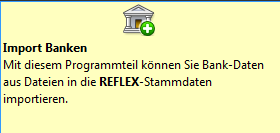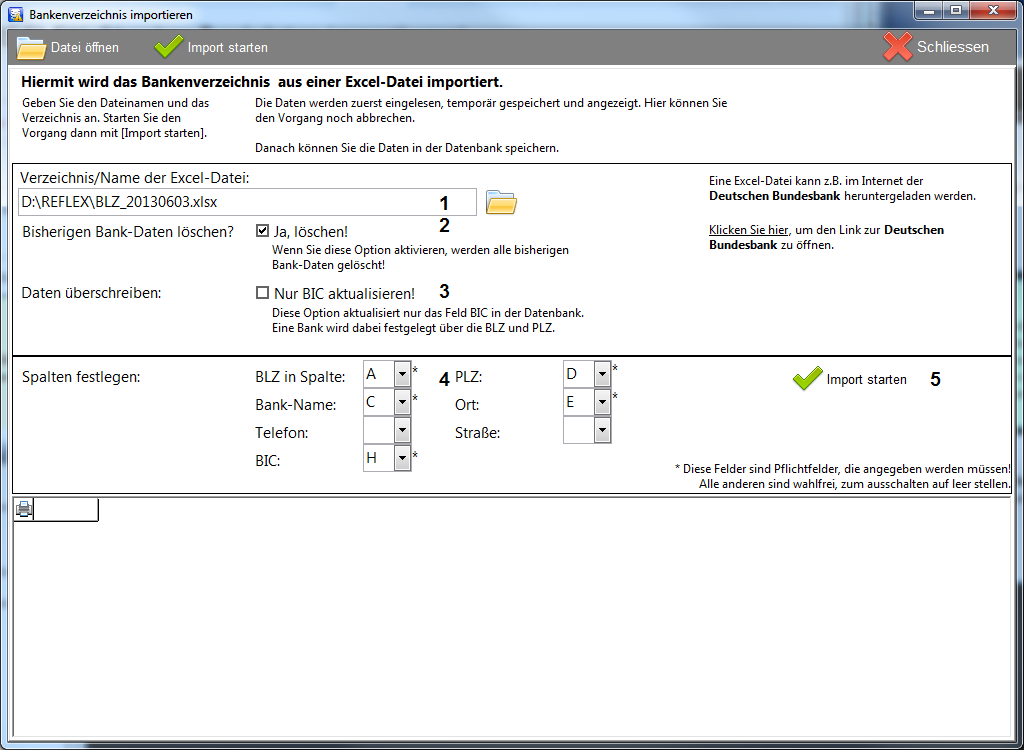REFLEX-Checker Bankdaten importieren: Unterschied zwischen den Versionen
Aus GEVITAS
(Die Seite wurde neu angelegt: „== Allgemeines ==“) |
(→Vorgehensweise) |
||
| (5 dazwischenliegende Versionen von einem anderen Benutzer werden nicht angezeigt) | |||
| Zeile 1: | Zeile 1: | ||
== Allgemeines == | == Allgemeines == | ||
| + | |||
| + | Hiermit können Sie Bankdaten aus einer Datei in die Stammdaten der Banken von [[REFLEX]] importieren. | ||
| + | |||
| + | == Vorgehensweise == | ||
| + | |||
| + | Wählen Sie im Hauptmenü diesen Programmteil aus: | ||
| + | |||
| + | [[Datei:REFLEX-Checker_Menu_Bankdaten_Importieren.png]] | ||
| + | |||
| + | Diese Dialog öffnet sich: | ||
| + | |||
| + | [[Datei:REFLEX-Checker_Menu_Bankdaten_Importieren_Auswahl.png]] | ||
| + | |||
| + | Geben Sie diese Vorgaben ein: | ||
| + | |||
| + | {| class="wikitable" style="text-align: left;" | ||
| + | !Nummer | ||
| + | !Beschreibung | ||
| + | |- valign="top" | ||
| + | |1 | ||
| + | |Wählen Sie hier die Excel-Datei aus, die Sie importieren wollen. Beachten Sie, dass Sie eine Datei der Deutschen Bundesbank [http://www.bundesbank.de/Redaktion/DE/Standardartikel/Kerngeschaeftsfelder/Unbarer_Zahlungsverkehr/bankleitzahlen_download.html hier] herunterladen können. | ||
| + | |- valign="top" | ||
| + | |2 | ||
| + | |'''Bisherige Bankdaten löschen''':<br>Wenn Sie diese Option aktivieren, werden die '''kompletten'''' bestehenden Bank-Daten gelöscht. | ||
| + | |- valign="top" | ||
| + | |3 | ||
| + | |'''Daten überschreiben: Nur BIC aktualisieren''':<br>Wenn Sie diese Option aktivieren, wird nur die BIC in den Stammdaten aktualisiert, die restlichen Daten bleiben bestehen. | ||
| + | |- valign="top" | ||
| + | |4 | ||
| + | |Spalten festlegen: Legen Sie hier fest, welche Spalten der Excel-Datei den Feldern zugeordnet werden sollen. | ||
| + | |- valign="top" | ||
| + | |5 | ||
| + | |Import starten | ||
| + | |} | ||
| + | |||
| + | |||
| + | Beim Import versucht das Programm, die Bank-Kurznamen anhand der Bank-Namen abzukürzen. So werden die verbreitetsten Banken durch Abkürzungen ersetzt, z.B. "Deutsche Bank" wird zu "DB", "Commerzbank" zu "CB", "Volksbank" zu "VB" usw. | ||
| + | |||
| + | == Links == | ||
| + | |||
| + | [[REFLEX-Checker]] | ||
| + | |||
| + | [[REFLEX]] | ||
Aktuelle Version vom 28. Oktober 2013, 15:01 Uhr
1 Allgemeines
Hiermit können Sie Bankdaten aus einer Datei in die Stammdaten der Banken von REFLEX importieren.
2 Vorgehensweise
Wählen Sie im Hauptmenü diesen Programmteil aus:
Diese Dialog öffnet sich:
Geben Sie diese Vorgaben ein:
| Nummer | Beschreibung |
|---|---|
| 1 | Wählen Sie hier die Excel-Datei aus, die Sie importieren wollen. Beachten Sie, dass Sie eine Datei der Deutschen Bundesbank hier herunterladen können. |
| 2 | Bisherige Bankdaten löschen: Wenn Sie diese Option aktivieren, werden die kompletten' bestehenden Bank-Daten gelöscht. |
| 3 | Daten überschreiben: Nur BIC aktualisieren: Wenn Sie diese Option aktivieren, wird nur die BIC in den Stammdaten aktualisiert, die restlichen Daten bleiben bestehen. |
| 4 | Spalten festlegen: Legen Sie hier fest, welche Spalten der Excel-Datei den Feldern zugeordnet werden sollen. |
| 5 | Import starten |
Beim Import versucht das Programm, die Bank-Kurznamen anhand der Bank-Namen abzukürzen. So werden die verbreitetsten Banken durch Abkürzungen ersetzt, z.B. "Deutsche Bank" wird zu "DB", "Commerzbank" zu "CB", "Volksbank" zu "VB" usw.